 发行员网上报名系统.docx
发行员网上报名系统.docx
- 文档编号:5746073
- 上传时间:2022-12-31
- 格式:DOCX
- 页数:11
- 大小:1.60MB
发行员网上报名系统.docx
《发行员网上报名系统.docx》由会员分享,可在线阅读,更多相关《发行员网上报名系统.docx(11页珍藏版)》请在冰豆网上搜索。
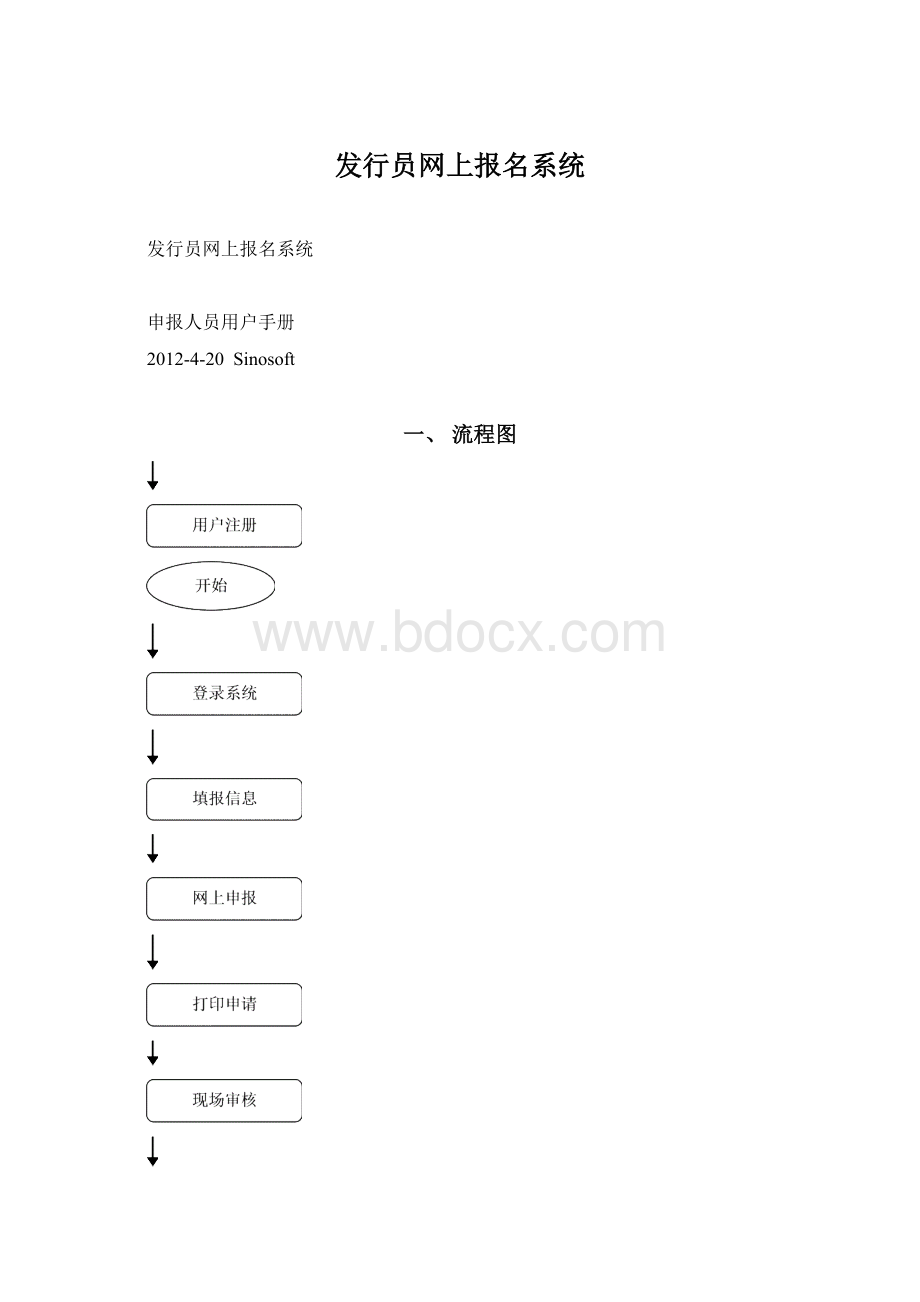
发行员网上报名系统
发行员网上报名系统
申报人员用户手册
2012-4-20Sinosoft
一、流程图
二、具体步骤
1、用户注册
用户通过新闻出版局网站进入发行员网上报名系统,看到登录页面
点击注册按钮,弹出用户注册页面
填写用户信息,点击注册按钮,弹出注册成功对话框
点击确定,注册完成,回到登录页面。
2、用户登录
在登录页面输入用户名和密码,点击登录按钮,进入“发行员网上报名系统”
此时看到有新的考试信息发布。
3、填报各种信息
点击“系统目录”下面的“培训记录”,填写培训记录并保存。
点击“系统目录”下面的“奖励记录”,填写培训记录并保存。
点击“系统目录”下面的“违纪记录”,填写培训记录并保存。
点击“系统目录”下面的“工作信息”,填写培训记录并保存。
以上信息请详细填写,没有记录请填写“无”。
4、网上申报
点击左侧边栏的网上申报,进入申请列表页面
第一次登录,列表为空。
用户还没有做过申报。
点击“新建申请”按钮,弹出新建申请页面,主要信息已填写完整,用户只需补充未填信息即可。
信息填写完成,点击保存按钮,弹出保存成功对话框。
注意:
在填写申请之前,请先到“左侧边栏-工作信息”功能模块里添加你的工作信息。
之后你在新建申请时,个人简历里会将你的工作信息带入。
你只需将其余信息补充进去就可以了。
点击确定按钮,回到申请列表页面,可以看到用户新建的申请已经在列表里了。
此时的申请是为提交状态,可以修改和删除。
确定所填信息无误后,点击“提交申请”按钮,弹出提交成功对话框,申请提交成功,申请变为待审核状态。
新闻局工作人员可以看到你的申请了,此时申请便不能再修改和删除了。
5、打印申请
选择要打印的申请,点击“打印申请”按钮,弹出下载文档对话框。
点击保存,弹出另存为对话框,
选择一个位置,点击保存按钮,弹出下载对话框,等文档下载完毕,点击关闭。
保存后的文档名称为“申请表.xls”。
找到它,打开,文档内容如图:
将文档用A4纸打印。
并贴上照片,手动填写个人简历等。
6、现场审核
准备好考试需要的各种材料,在指定日期到新闻局进行审核。
7、打印准考证
用户参加现场审核并通过后,就可以打印准考了。
登录系统,点击左侧边栏的“打印准考证按钮”,弹出准考证打印页面:
点击打印准考证按钮,弹出准考证下载框。
下载文档,文档名称为“准考证.xls”。
打开内容如下:
打印准考证,贴照片。
持此证参加考试。
8、参加考试
在指定时间到指定地点参加考试(此步骤与发行员网上报名系统无关)。
9、查看成绩
点击左侧边栏的“我的成绩”按钮,进入成绩列表页面,列表页面列出了用户历次考试的成绩。
三、补充
1、用户信息
点击左侧边栏我的信息,可以看到用户注册时填写的各种信息。
有的信息可能会变,如果发生改变,修改后保存即可。
2、我的公告
我的公告里列出了新闻局工作人员发布的所有公告信息,用户可以在此查看。
3、培训、奖惩、工作信息管理
左侧边栏有四个按钮,分别是“培训记录”、“奖励记录”、“违纪记录”、“工作信息”。
用户可以在这些模块里填写自己的信息。
新闻局人员可以看到你填写的信息。
已“培训记录”模块为例讲解。
点击“培训记录”按钮,进入培训记录列表页面。
点击“培训信息录入”按钮,弹出培训记录新建页面:
输入信息,点击提交保存。
可以看到培训列表也里多了一条记录
针对已有的培训记录,可以选择后点击修改按钮,来修改信息;点击删除按钮来删除;点击查看按钮来查看。
注意:
申报人员只能新建和查看违纪记录,而不能修改和删除。
只有新闻局人员才有删除和修改的功能。
- 配套讲稿:
如PPT文件的首页显示word图标,表示该PPT已包含配套word讲稿。双击word图标可打开word文档。
- 特殊限制:
部分文档作品中含有的国旗、国徽等图片,仅作为作品整体效果示例展示,禁止商用。设计者仅对作品中独创性部分享有著作权。
- 关 键 词:
- 发行 网上 报名 系统
 冰豆网所有资源均是用户自行上传分享,仅供网友学习交流,未经上传用户书面授权,请勿作他用。
冰豆网所有资源均是用户自行上传分享,仅供网友学习交流,未经上传用户书面授权,请勿作他用。


 铝散热器项目年度预算报告.docx
铝散热器项目年度预算报告.docx
